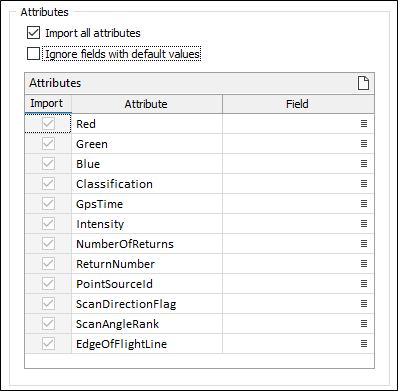Облако точек
![]()
Ввод
Дважды щелкните мышкой или нажмите на кнопку поиска, чтобы перейти к месторасположению файлов облаков точек PLY, LAS/LAZ, или Leica Cyclone, которые вы намерены импортировать.
Вы можете ограничить выбор файла, используя фильтр Все файлы облака точек. Выбор фильтра Все файлы позволит выбрать файлы, совместимые с PDAL, такие как JPEG и TIFF.
Снизить количество точек до
Данные облака точек часто содержат от миллионов до миллиардов трехмерных точек. Используйте эту опцию, чтобы снизить количество точек, указав значение фильтра <n> миллионов точек.
Таким образом, вы ускорите обработку обширных баз данных за счет использования большого количества памяти. Смотрите: Облако точек
Файл вывода
Файл
Введите имя файла вывода (или используйте кнопку поиска, либо двойной щелчок мыши, чтобы выбрать имя файла). Обычно Типом файла ввода является файл DAT, содержащий точечные данные опробования.
Поля Восточных, Северных и Z координат
Укажите имена полей точечных координат в Файле вывода.
Поле классификации
(Необязательно) Если вы указываете имя поля, в файл вывода записываются классификации точек (как в спецификации LAS) в виде 3-символьного поля. Чтобы записать все измерения в Файл вывода, см .: Импорт дополнительных полей (ниже).
Поле интенсивности
(Необязательно) Если вы укажете имя поля, в это поле будут записаны измерения интенсивности PDAL. Чтобы записать все измерения в Файл вывода, см .: Импорт дополнительных полей (ниже).
Поле цвета
Если указано Поле цвета, процесс импорта объединит значения красного, зеленого и синего цветов и запишет одно значение в это поле. Если входной цвет является 16-битным, он будет понижен до 8-битного.
Если Поле цвета не указано и установлен флажок Импортировать дополнительные поля, цвет будет импортирован как значения в три отдельных поля R, G, B. Эти цвета могут быть 8-битными или 16-битными, в зависимости от входного файла.
(Необязательно) Если вы укажете имя поля, цветовые измерения PDAL RGB будут записаны в файл вывода. Чтобы записать все измерения в Файл вывода, см .: Импорт дополнительных полей (ниже).
Импортировать дополнительные поля
Установите этот флажок, чтобы записать данные измерений PDAL в файл вывода. Измерения, записанные в файл вывода, будут зависеть от устройства считывания, используемого для создания вводных данных.
Если Поле интенсивности, Поле классификации и Поле цвета оставлены пустыми и выбран параметр Импортировать дополнительные поля, измерения Интенсивность PDAL, Классификация или Цвет (красный, зеленый, синий) записываются в файл вывода.
Автозагрузка
Выберите эту опцию, чтобы открыть импортированные точки как слой точек в Визексе.

Атрибуты
Импортировать все атрибуты
Установите этот флажок, чтобы записать все данные измерений PDAL в файл вывода. Флажки в столбце Импорт в таблице Атрибуты будут отключены, однако вы все равно можете использовать таблицу для сопоставления импортированных атрибутов с полями в Файле вывода.
Примечание: если в группе настроек Вывод поля Интенсивность, Классификация или Цвет оставлены пустыми, измерения интенсивности, классификации или цвета PDAL (красный, зеленый, синий) все равно записываются в файл вывода, если активирована опция Импортировать все атрибуты.
Чтобы выбрать атрибуты для импорта, снимите флажок Импортировать все атрибуты. Обратите внимание, что измерения, записанные в файл вывода, будут зависеть от устройства считывания, используемого для создания вводных данных.
Игнорировать поля со значениями по умолчанию
Используйте эту опцию, чтобы игнорировать поля, которые содержат только значения по умолчанию. Обратите внимание, что этот параметр не применяется, если вы добавляете записи в существующий файл.
Импорт
Если опция Импортировать все атрибуты не активирована, используйте флажки в этом столбце, чтобы выбрать атрибуты для импорта.
Атрибут
В этом столбце показаны имена измерений PDAL для атрибутов в Файле ввода. Чтобы просмотреть описание измерения PDAL для атрибута, наведите указатель мыши на имя атрибута.
Каждый импортированный атрибут можно связать с полем в Файле вывода:
Поле
При работе с атрибутами, выбранными для импорта, нажмите на значок Список, чтобы выбрать поле, которое можно связать с каждым атрибутом.